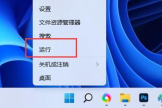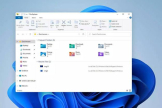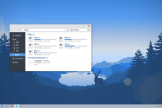Win11查找指定端口信息方法
Win11查找指定端口信息方法内容哪里找呢?有没有谁介绍一下呢?其实关于这块内容,路由器小编已经给你找到了,下面就带来详细的解析,让你轻松了解使用这款软件,还等什么呢?快来看一看吧!
步骤1:打开“命令提示符”
在Windows 11中,按下“Win + R”键打开“运行”对话框,输入“cmd”,然后按回车键打开“命令提示符”。
步骤2:输入命令
在命令提示符窗口中,输入以下命令:“netstat -ano | findstr <端口号>”,然后按回车键。这里的“<端口号>”是你想要查找的端口号。
步骤3:查找指定端口信息
命令执行后,会显示出与指定端口相关的信息,包括该端口的PID(进程ID)以及该端口正在运行的程序名称。你可以根据需要进一步处理这些信息。
除了使用命令提示符外,你还可以使用一些第三方工具来查找指定端口信息。例如,可以使用“Task Manager”(任务管理器)来查看正在运行的进程和它们使用的端口。在任务管理器中,选择“详细信息”选项卡,然后在“进程”选项卡下找到与指定端口相关的进程,查看其PID和程序名称等信息。
此外,还有一些网络工具可以用来查找指定端口的详细信息,例如“Wireshark”、“TCPView”等。这些工具可以提供更详细的信息,包括与指定端口相关的IP地址、协议类型、数据传输速率等。如果你需要更深入地了解网络活动和进程,这些工具可能会很有用。

本篇攻略搜集了全部Win11查找指定端口信息方法问题的解决方法,用户可以通过本篇攻略来解决可能遇到的一系列问题,如果解决了的话可以转发给其他软件用户。